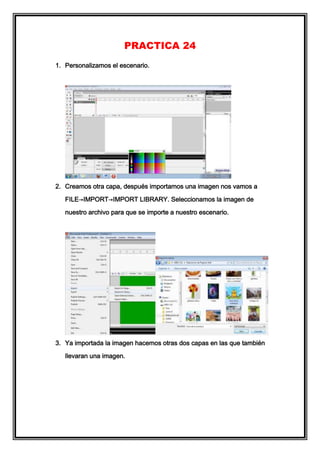Recommended
Recommended
More Related Content
What's hot (6)
Viewers also liked
Viewers also liked (14)
Linea del tiempo de los 100 cientificos que mas aportaron a la ciencia

Linea del tiempo de los 100 cientificos que mas aportaron a la ciencia
Lightning Talk #9: How UX and Data Storytelling Can Shape Policy by Mika Aldaba

Lightning Talk #9: How UX and Data Storytelling Can Shape Policy by Mika Aldaba
Similar to Practica 24
Similar to Practica 24 (20)
More from Bichitaa Stradlin
More from Bichitaa Stradlin (20)
Practica 24
- 1. PRACTICA 24 1. Personalizamos el escenario. 2. Creamos otra capa, después importamos una imagen nos vamos a FILE→IMPORT→IMPORT LIBRARY. Seleccionamos la imagen de nuestro archivo para que se importe a nuestro escenario. 3. Ya importada la imagen hacemos otras dos capas en las que también llevaran una imagen.
- 2. 4. Ya importadas las imágenes las movemos hacia el escenario. 5. Nos situamos en la segunda capa, le insertamos interpolación de movimiento. Hacemos eso con cada una de las capas. 6. Después en cada capa insertamos un sonido de igual manera que insertamos las imágenes.
- 3. 7. La biblioteca nos debe de quedar de esta manera acomodada. Ahora nos colocaremos en la primera capa, con la primera imagen y arrastramos el sonido al escenario. 8. Nos colocamos en la siguiente capa y asemos los mismos pasos, igual con la tercera capa. 9. Cada que insertamos un sonido nos vamos a propiedades y cambiamos en la opción del “sync” a “stream”
- 4. 10. Ahora para ver el resultado damos “Ctrl+enter” para que se empiece a reproducir.